- 1С и Linux
- суббота, 10 ноября 2018 г.
- Установка менеджера лицензий HASP от Etersoft
- Записки IT специалиста
- Установка HASP License Manager в Linux (Debian / Ubuntu)
- 1С и Linux
- четверг, 10 августа 2017 г.
- Установка и настройка hasp ubuntu 17.10
- Настройка драйвера HASP ключа и раздачи HASPLM лицензий 1С линукс сервером по сети на CentOS_6.2_x64
- Центр загрузки Sentinel
1С и Linux
Пишу для себя, чтобы не забыть как делал. 95 % рабочее. На комментарии отвечаю, когда увижу.
суббота, 10 ноября 2018 г.
Установка менеджера лицензий HASP от Etersoft
$ lsusb
Bus 001 Device 003: ID 0529:0001 Aladdin Knowledge Systems HASP copy protection dongle
Bus 001 Device 002: ID 80ee:0021 VirtualBox USB Tablet
Bus 001 Device 001: ID 1d6b:0001 Linux Foundation 1.1 root hub
Удаление
$ sudo apt-get remove aksusbd
Установка совмещенного драйвера hasp с lm от Etersoft
Берем здесь:
ftp://updates.etersoft.ru/pub/Etersoft/HASP/stable/x86_64/Ubuntu/16.04/
$ cd test
$ wget http://download.etersoft.ru/pub/Etersoft/HASP/last/x86_64/Ubuntu/16.04/haspd-modules_7.60-eter1ubuntu_amd64.deb
$ sudo apt install libc6-i386
$ sudo dpkg -i haspd-modules_7.60-eter1ubuntu_amd64.deb
$ sudo dpkg -i haspd_7.60-eter1ubuntu_amd64.deb
$ sudo apt install -f
$ sudo systemctl restart haspd.service
$ sudo systemctl status haspd.service
● haspd.service — LSB: Hasp keys support
Loaded: loaded (/etc/init.d/haspd; bad; vendor preset: enabled)
Active: active (running) since Сб 2018-11-10 16:50:47 MSK; 1min 44s ago
Docs: man:systemd-sysv-generator(8)
Process: 1701 ExecStart=/etc/init.d/haspd start (code=exited, status=0/SUCCESS)
Tasks: 11
Memory: 9.2M
CPU: 356ms
CGroup: /system.slice/haspd.service
├─1726 aksusbd
├─1740 winehasp
├─1749 hasplm -c /etc/haspd/hasplm.conf
└─1758 hasplmd -s
ноя 10 16:50:47 u1604 haspd[1701]: Loading HASP LPT kernel module. (/dev/lp0 device has not found) [PASSED]
ноя 10 16:50:47 u1604 aksusbd[1726]: loaded, daemon version: 7.60.1.70367, key API (USB) version: 3.88 (parallel driver not available)
ноя 10 16:50:47 u1604 haspd[1701]: Running aksusbd. [ DONE ]
ноя 10 16:50:47 u1604 winehasp[1740]: winehasp 2.00 loaded
ноя 10 16:50:47 u1604 haspd[1701]: Running winehasp. [ DONE ]
ноя 10 16:50:47 u1604 hasplm[1749]: HASP LM v8.30 loaded
ноя 10 16:50:47 u1604 haspd[1701]: Running hasplm. [ DONE ]
ноя 10 16:50:47 u1604 hasplmd[1758]: HASP LM v20.0.1.70826 loaded
ноя 10 16:50:47 u1604 haspd[1701]: Running hasplmd. [ DONE ]
ноя 10 16:50:47 u1604 systemd[1]: Started LSB: Hasp keys support.
[SERVER]
ACCremote = 1
Работа ключа на удаленной машине – настройка «nethasp.ini»
Для того, чтобы защищенное приложение нормально работало с аппаратным ключом защиты, расположенным на удаленной рабочей станции, необходимо обеспечить беспрепятственный проход UDP- и TCP-пакетов по 475 порту в обе стороны. Также должны проходить и broadcast-пакеты. Если последнее требование не выполняется, необходима настройка приложения через файл «nethasp.ini» (должен находиться в одной директории с защищенным приложением) с целью отключения broadcast-механизма поиска ключа и явного указания IP-адреса машины, обслуживающей ключ.
—————————————————
[NH_COMMON]
NH_TCPIP = Enabled
.
[NH_TCPIP]
NH_SERVER_ADDR = 168.192.1.41 //ip-адрес компьютера, где расположен менеджер лицензий.
NH_TCPIP_METHOD = TCP
NH_USE_BROADCAST = Disabled
Однако если часть маршрута проходит через Интернет, могут возникнуть проблемы с тайм-аутами при доставке пакетов.
Два и более менеджеров лицензий (HASP License Manager) в сети
При установке в сети двух и более менеджеров лицензий их необходимо настроить для корректной работы. Иначе в сети может возникать коллизия между менеджерами лицензий по именам: при старте они принимают одно и то же имя по умолчанию, и в результате в сети присутствует несколько ресурсов с одинаковыми именами. Стоит отметить, что нередко менеджеры нормально работают и без настройки. Тем не менее, следует иметь в виду, что возможно возникновение проблемы. Кроме того, настройка может понадобиться, например, чтобы разделить клиентов по разным менеджерам лицензий.
Основная идея настройки в данном случае – назначить каждому менеджеру свое имя и сообщить каждой копии 1С эти имена. Задать имя менеджеру можно через файл «nhsrv.ini», он должен находиться в одном каталоге с менеджером лицензий (по умолчанию — C:\Program Files\Aladdin\HASP LM). Если менеджер лицензий установлен как сервис, то данный файл необходимо скопировать в каталог Windows\System32 (для 64-разрядных ОС — Windows\SysWOW64). Имя должно состоять из алфавитно-цифровых символов (только латиница) и не должно быть длиннее 7 символов.
[NHS_SERVER]
NHS_SERVERNAMES = LM1
[NHS_SERVER]
NHS_SERVERNAMES = LM2
Сообщить защищенному приложению имена менеджеров можно через файл «nethasp.ini», он должен находиться в одном каталоге с защищенным приложением или в каталоге, который указал разработчик (для 1С – каталог Bin\Conf от корня установки 1С):
[NH_COMMON]
NH_TCPIP = Enabled
[NH_TCPIP]
NH_SERVER_ADDR = 168.192.1.41, 168.192.1.11
NH_SERVER_NAME = LM1, LM2
—————————————————————-
Параметры «адрес» и «имя» должны соответствовать друг другу, т.е. на машине с адресом 168.192.1.41 должен быть запущен менеджер с именем LM1. Адреса даны для примера, следует указывать реальные IP- адреса машин, где установлены соответствующие менеджеры лицензий.
Источник
Записки IT специалиста
Технический блог специалистов ООО»Интерфейс»
- Главная
- Установка HASP License Manager в Linux (Debian / Ubuntu)
Установка HASP License Manager в Linux (Debian / Ubuntu)

Прежде всего подключим HASP-ключ к компьютеру и убедимся что он определился в системе, для этого выполните команду:
В выводе вы должны увидеть строки, содержащие Aladdin HASP.

Для работы с ключами и установки HASP License Manager для раздачи лицензий по сети мы будем использовать пакеты от российского разработчика Etersoft, найти их можно адресу http://download.etersoft.ru/pub/Etersoft/HASP/stable/x86_64/ (мы предполагаем что у вас 64-битная система), затем следует выбрать используемую вами ОС и скачать предлагаемые пакеты.
В нашем случае это будет Ubuntu 16.04, и мы будем скачивать их непосредственно на сервере, предварительно перейдя в домашнюю директорию:
Затем установим необходимые зависимости:
А после этого и сами пакеты:
Если все сделано правильно, то служба запустится автоматически, проверить ее статус можно командой:
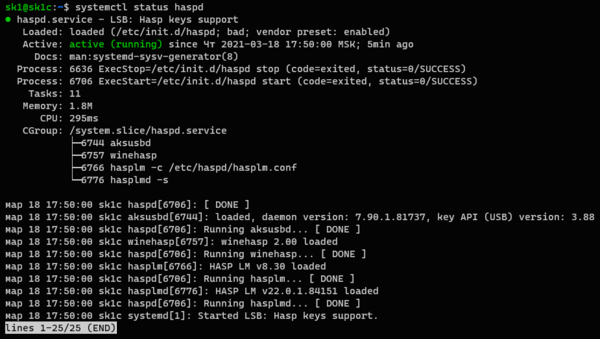
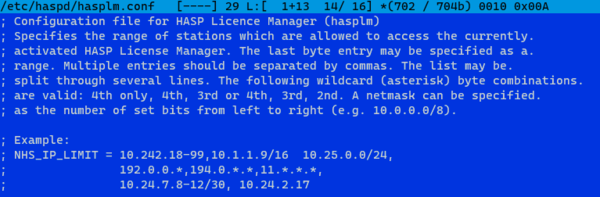
На клиентах в большинстве случаев никаких настроек производить не надо, однако, если 1С:Предприятие не видит лицензии то следует внести изменения в файл С:\Program Files (x86)\1cv8\conf\nethasp.ini или С:\Program Files\1cv8\conf\nethasp.ini, для Linux систем — /opt/1C/v8.3/x86_64/conf/nethasp.ini:
Для контроля выданных ключом лицензий можно использовать утилиту Aladdin Monitor:
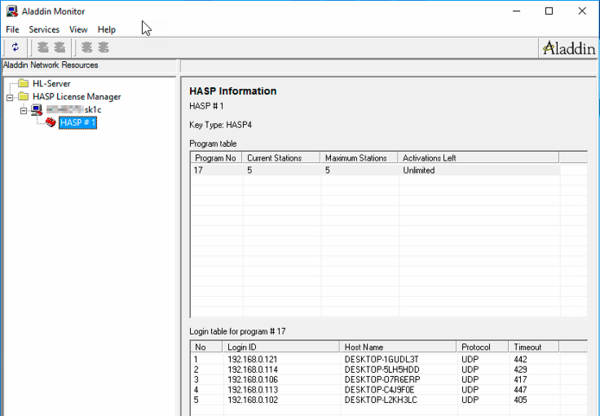
Помогла статья? Поддержи автора и новые статьи будут выходить чаще:
Или подпишись на наш Телеграм-канал:
Источник
1С и Linux
Пишу для себя, чтобы не забыть как делал. 95 % рабочее. На комментарии отвечаю, когда увижу.
четверг, 10 августа 2017 г.
Установка и настройка hasp ubuntu 17.10
/hasp
$ wget http://download.etersoft.ru/pub/Etersoft/HASP/last/x86_64/Ubuntu/17.04/haspd-modules_7.40-eter10ubuntu_amd64.deb
$ wget http://download.etersoft.ru/pub/Etersoft/HASP/last/x86_64/Ubuntu/17.04/haspd_7.40-eter10ubuntu_amd64.deb$ sudo dpkg -i *.deb
$ sudo apt-get install -f
$ sudo service haspd start
$ sudo service haspd status
$ sudo apt install netstat
$ sudo netstat -anp | grep hasp
Если hasp локальный, он уже работает.
Если hasp сетевой, нужно указать в какой сети
Правим /etc/haspd/hasplm.conf:$ sudo nano /etc/haspd/hasplm.conf
Вместо 192.168.0.0/24 нужно указать свою подсеть или хосты, которые должны видеть HASP ключ
Перезапускаем haspd:
$ sudo service haspd restart
Можно пробовать подключаться на компьютере с windows
Если ключ защиты не будет найден:
Для доступа к менеджеру лицензий из под windows стоит явно указать ip компьютера с менеджером лицензий.
В файле c:\Program Files (x86)\1cv8\conf\nethasp.ini
В секции
[NH_TCPIP]
NH_SERVER_ADDR = 192.168.0.149
Если нужно удалить:
$ sudo apt remove haspd
/hasp
$ wget «ftp://ftp.cis-app.com/pub/hasp/Sentinel_HASP/Runtime_(Drivers)/7.54/Sentinel_LDK_Ubuntu_DEB_Run-time_Installer.tar.gz»
$ tar xvzf Sentinel_LDK_Ubuntu_DEB_Run-time_Installer.tar.gz
$ cd
/hasp/Sentinel_LDK_Ubuntu_DEB_Run-time_Installer
. $ sudo dpkg —add-architecture i386
. $ sudo apt-get update
. $ sudo apt-get install libc6:i386
$ sudo dpkg -i —force-architecture aksusbd_7.54-1_i386.deb
$ sudo apt-get -f install
$ sudo service aksusbd restart
$ sudo service aksusbd status
$ sudo netstat -anp | grep hasp
Если нужно удалить:
$ sudo dpkg -r aksusbd
————————————————————————————————
Описанное ниже не получилось.
Пытался пробросить локальный ключ на хосте в wine
используя WineHASP
Источник
Настройка драйвера HASP ключа и раздачи HASPLM лицензий 1С линукс сервером по сети на CentOS_6.2_x64
Последние версии aksusbd, включающие в себя hasplm — не работают с 1С. Всё ставится на ура, но монитор не видит в сети ни лицензий, ни сервера. Единственно нормально заработавшей версией NetHASP оказалась 8.30…
После 2х дней шаманских плясок с бубном, перебором версий разных хаспов, курения тонн форумов и мануалов родилась эта статья. Выглядит как изобретение велосипеда, но на фоне леса различных версий софта и комбинаций вариантов конфигурации, думется целесообразным написать это:
Изначально нужно понимать, что мониторинг сети — дело не быстрое и нужно запастись терпением, ожидая результатов работы монитора «Aladdin AKS monitor».
Скачать с ftp.aladdin.com/pub/hasp/hl/linux соответствующие драйверы и скрипты:
ftp.aladdin.com/pub/hasp/hl/linux/hasplm_linux_8.30.tgz
ftp.aladdin.com/pub/hasp/hl/linux/HDD_Linux_dinst.tar.gz
ftp.aladdin.com/pub/hasp/hl/linux/HDD_RPM_RedHat_i386.tar.gz
всё распаковать и поставить:
1. распаковать и поставить aksusbd HDD_RPM_RedHat_i386.tar.gz, внутри папка HDD_RPM_RedHat_i386, в ней RPM — aksusbd-redhat-1.10-1.i386.rpm
выполняем от пользователя root:
#yum install ./aksusbd-redhat-1.10-1.i386.rpm
потом распаковываем HDD_Linux_dinst.tar.gz
заходим в папку HDD_Linux_dinst запускаем скрипт (с точкой в конце)
#./dinst.
Драйвер HASP ключа установлен.
HASPLM — менеджер лицензий:
распаковывать RPM, установить:
#yum install ./hasplm-redhat-8.30-1.i386.rpm
создаем файл /etc/hasplm/nethasp.ini
зайти в гноме Система->Администрирование->Cлужбы и включить/запустить
aksusbd и
если через 10-15 минут Aladdin AKS монитор не видит сервера лицензий нужно проверить наличи компонентов hasplm в etc/rc.d/init.d /usr/sbin
если сервер есть но в нем нет ключей HASP, то не подцепился aksusbd
вынуть ключ, подождать 15 сек, вставить обратно и дать команду:
#service aksusbd restart
#service hasplm restart
если не помогает — то нужно сделать следующее:
#yum remove ./aksusbd-redhat-1.10-1.i386.rpm
#yum install ./aksusbd-redhat-1.10-1.i386.rpm
зайти в папку HDD_Linux_dinst и запустить скрипт (с точкой в конце)
#./dinst.
вообще, когда менеджер лицензий работает, то диагностика выглядит так:
#cat /var/log/syslog/messages | grep aks
aksusbd[11111]: loaded, daemon version: 1.8.1, key API (USB) version: 3.85 (parallel driver not available)
# netstat -anp | grep aks
unix 2 [ ACC ] STREAM LISTENING 12239 2050/aksusbd /tmp/.aksusb
unix 3 [ ] STREAM CONNECTED 120221 2050/aksusbd /tmp/.aksusb
unix 3 [ ] STREAM CONNECTED 99401 2050/aksusbd /tmp/.aksusb
unix 3 [ ] STREAM CONNECTED 19200 2050/aksusbd /tmp/.aksusb
unix 2 [ ] DGRAM 12238 2050/aksusbd
# netstat -anp | grep hasp
udp 0 0 0.0.0.0:475 0.0.0.0:* 2082/hasplm
unix 3 [ ] STREAM CONNECTED 120220 2082/hasplm
unix 2 [ ] DGRAM 12315 2082/hasplm
Источник
Центр загрузки Sentinel
Утилита для записи лицензий в ключи HASP 4 HASPEdit: HASPEDIT.zip
Драйвер для Windows. Версия 4.116 (интерфейс: консоль): HASP4_driver_cmdline.zip
Драйвер для Windows. Версия 8.23 (интерфейс: GUI): Sentinel_LDK_Run-time_setup
Драйвер для Mас OS. Версия 1.91 (интерфейс: GUI): MacOSX.dmg
Драйвер Sentinel HASP для Linux. Версия 8.23: Sentinel_LDK_Run-time_Installer.tar.gz
Менеджер лицензий для Windows. Версия 8.32: HASP_LM_setup.zip
Менеджер лицензий для Linux. Версия 8.3: hasplm_linux_8.30.tgz
Менеджер лицензий для Mac OS. LM_Setup_Mac.dmg
Утилита Aladdin Monitor. Версия 1.4.2: Monitor_Setup.zip
Утилита DiagnostiX. Версия 1.10: Aladdin_Diagnostix.zip
Драйверы для ключей Hardlock PCMCIA: pcmcia.zip
Утилита для установки HL-Server: hlsw32_inst.zip
Утилита для установки комплекса программ Hardlock Bistro. Версия 2.5: bistro32_inst.zip
Утилита DiagnostiX. Версия 1.10: Aladdin_Diagnostix.zip
Драйвер Sentinel HASP для Windows. Версия 8.23 (интерфейс: GUI): Sentinel_LDK_Run-time_setup.zip
Драйвер Sentinel HASP для Windows. Версия 8.23 (интерфейс: консоль): Sentinel_LDK_Run-time_cmd_line.zip
Драйвер для MAC OS. Версия 8.23 (интерфейс: GUI): Sentinel_LDK_RTE_Installer.dmg
Менеджер лицензий для Windows. Версия 8.32: HASP_LM_setup.zip
Менеджер лицензий для Linux. Версия 8.3: hasplm_linux_8.30.tgz
Менеджер лицензий для Mac OS. Версия 8.3: LM_Setup_Mac.dmg
Утилита Aladdin Monitor. Версия 1.4.2: Monitor_Setup.zip
Утилита DiagnostiX. Версия 1.10: Aladdin_Diagnostix.zip
Внимание, комплект разработчика Sentinel HASP 5.12 является устаревшем. Рекомендуем вам использовать его только для перехода на Sentinel LDK c более старых версий.
Драйвер Sentinel HASP для Windows. Версия 8.23 (интерфейс: GUI): Sentinel_LDK_Run-time_setup.zip
Драйвер Sentinel HASP для Windows. Версия 8.23 (интерфейс: консоль): Sentinel_LDK_Run-time_cmd_line.zip
Драйвер Sentinel HASP для Linux. Версия 8.23: Sentinel_LDK_Run-time_linux.zip
Драйвер Sentinel HASP для Mac OS X. Версия 8.23: Sentinel_LDK_RTE_Installer.dmg
Определение причин блокировки Sentinel SL из-за смены оборудования : C2V Decoder
Обновление USB-ключей HASP HL до функциональности HASP SRM с помощью файла V2C: HASP_HL_Firmware_Update_v2c.zip
Обновление USB-ключей HASP HL до функциональности HASP SRM с помощью утилиты Firmware Update: HASP_HL_Firmware_Update.zip
Руководство к Sentinel LDK на русском языке: скачать
«Быстрый старт» к Sentinel LDK на русском языке: скачать
Обзор возможностей Sentinel EMS Web Service API на русском языке: скачать
Подробное видео-руководство по работе с Sentinel LDK на русском языке: смотреть
Драйвер для ключей Sentinel SuperPro, Sentinel UltraPro и SHK для Microsoft Windows. Версия 7.6.0: Sentinel System Driver Installer 7.6.0.zip
Драйвер для ключей Sentinel SuperPro, Sentinel UltraPro и SHK для Linux & MacOS. Версия 1.3.1.6: sentinel_keys_protection_installer_1.3.1.6.zip
Утилита диагностики для проверки системы и создания файла отчета (Sentinel Advanced Medic) для Microsoft Windows: SAM131.exe
Утилита для удаления Sentinel System Driver: SSDCleanup_1.2.0.5.zip
Источник






